超级简单的xp重装系统方法
网友需要xp重装系统方法,因为自己家的电脑xp系统出现毛病了,而且严重影响到电脑工作效率,所以必须得进行重装电脑xp系统,那么下面就让我给你们介绍下超级简单的xp重装系统方法。
重装电脑xp系统前题条件:
1.系统必须安装一键还原工具。系统本身是GHOST系统的,这种系统一般都会集成一键GHOST工具,不是安装GHOST系统的也不要紧。下载后在WINDOWS桌面上安装好。
2.下载GHOST系统ISO文件。下载一个GHOST系统,下载后将其用RAR软件解压缩出来。只保留最大的哪个GHO文件(600多M)如下所示;注意该文件必须放在非系统安装盘,比如,你的系统安装在C盘,哪么这个文件你就可以放在D或E盘。
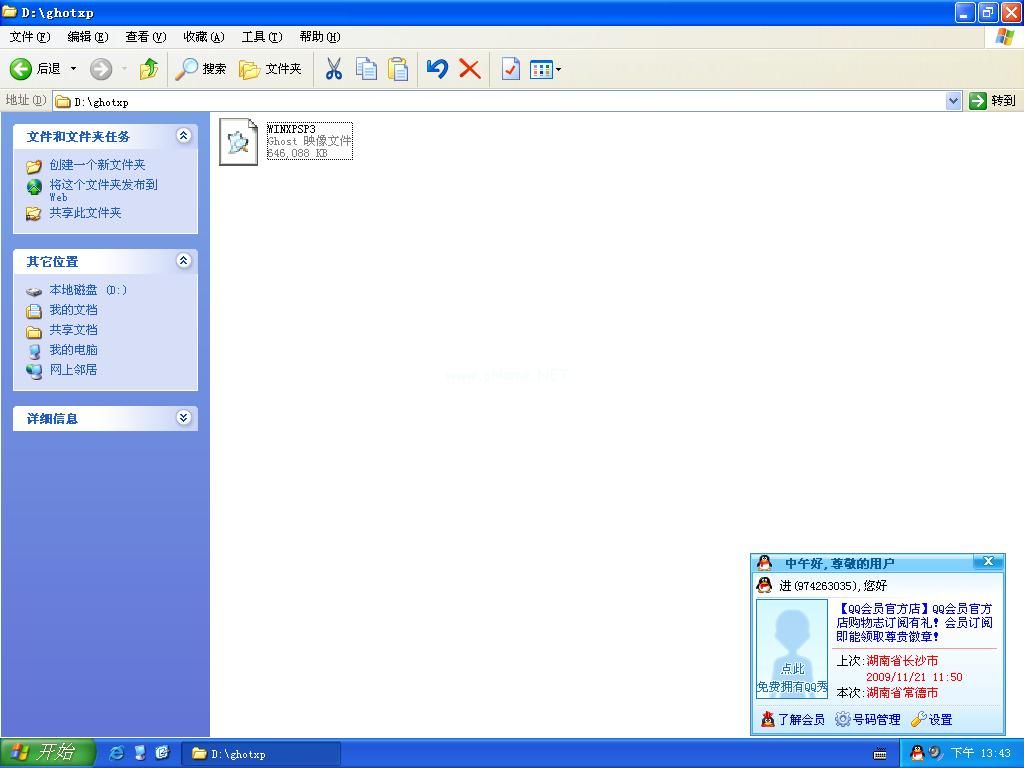 超级简单的xp重装系统方法图1
超级简单的xp重装系统方法图1安装好一键GHOST工具后,请重启电脑,就会在启动的过程中出现如下图的选项,请用上下键操作将光标移到一键GHOST上面,按下回车键。
 超级简单的xp重装系统方法图2
超级简单的xp重装系统方法图2如下图,出现下面的画面后,用上下链将光标移到3号位,回车就开始启动GHOST11.2了.
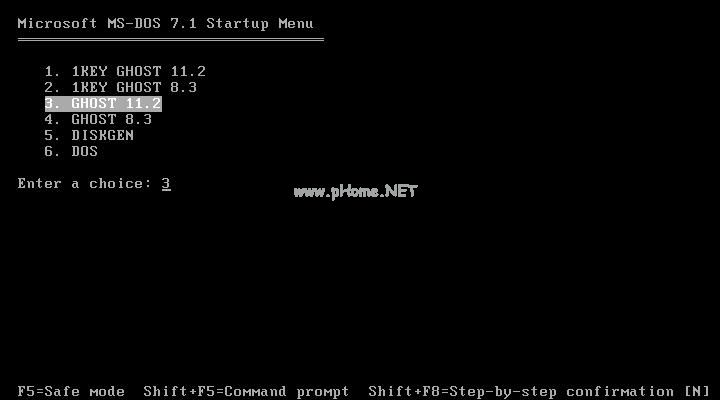 超级简单的xp重装系统方法图3
超级简单的xp重装系统方法图3如下图,已启动了GHOST系统.用鼠标按OK键进入下一步.或ALT+O也可。
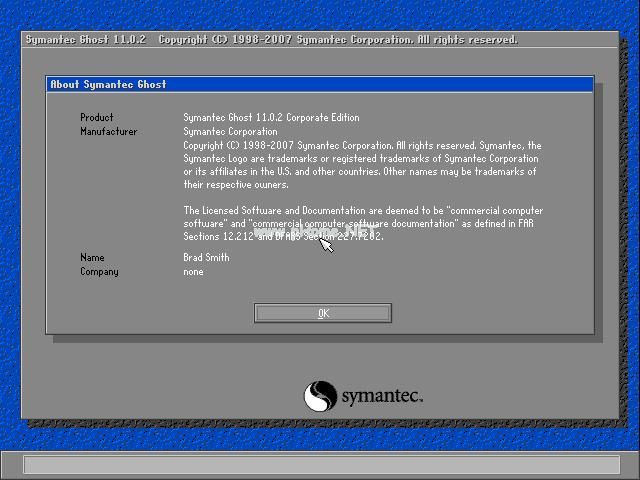 超级简单的xp重装系统方法图4
超级简单的xp重装系统方法图4如下图用链盘上下左右键操作Local--- Parrtitino---From Image 光标停在From Image 这个上面的时候按下回车键。启动GHOST的
还原功能。
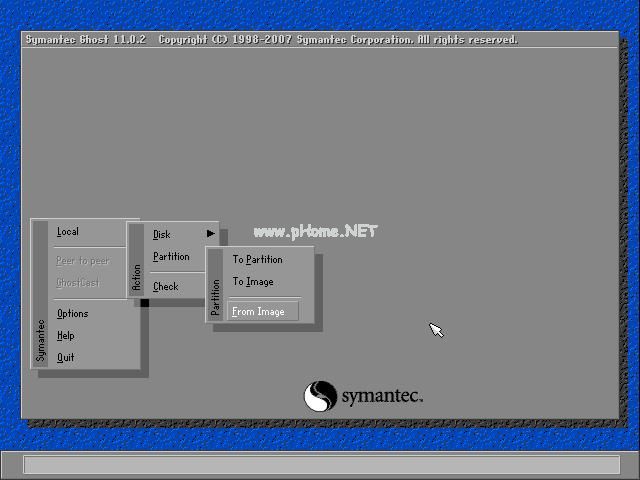 超级简单的xp重装系统方法图5
超级简单的xp重装系统方法图5如下图,操作下面的界面,找到我们刚才下载解压出来的GHO文件并选中,再点打开。
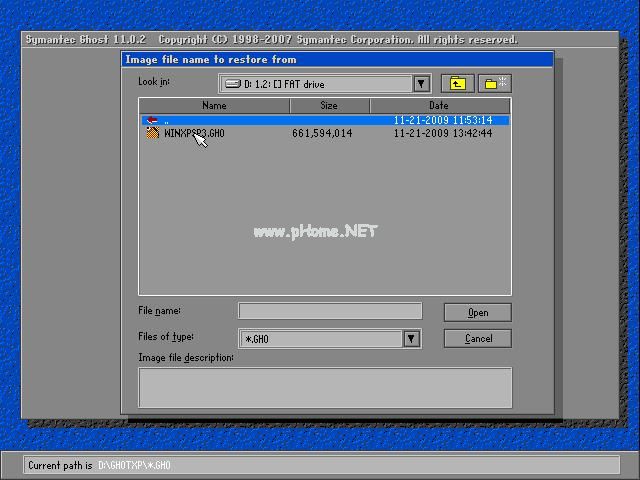 超级简单的xp重装系统方法图6
超级简单的xp重装系统方法图6如下图,点OK。
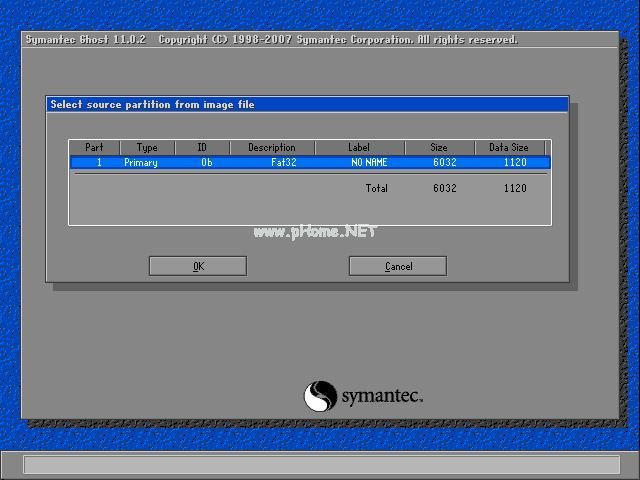 超级简单的xp重装系统方法图7
超级简单的xp重装系统方法图7如下,再点OK
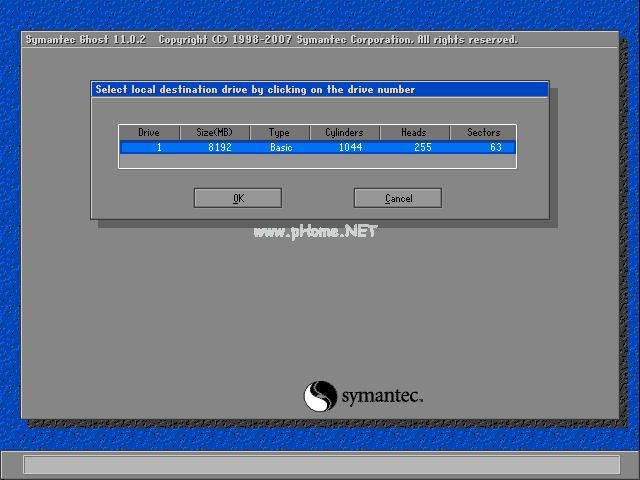 超级简单的xp重装系统方法图8
超级简单的xp重装系统方法图8如下图,请选中要安装的系统盘,看SIZE这一项,通过硬盘大小可以看出你要装在哪个盘。
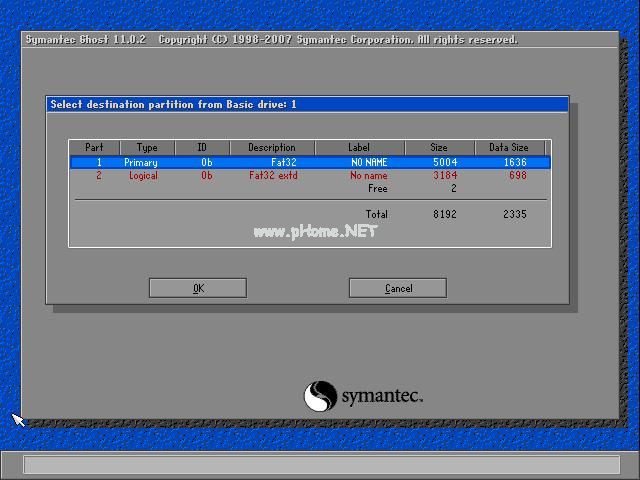 超级简单的xp重装系统方法图9
超级简单的xp重装系统方法图9如下图,点YES开始还原。
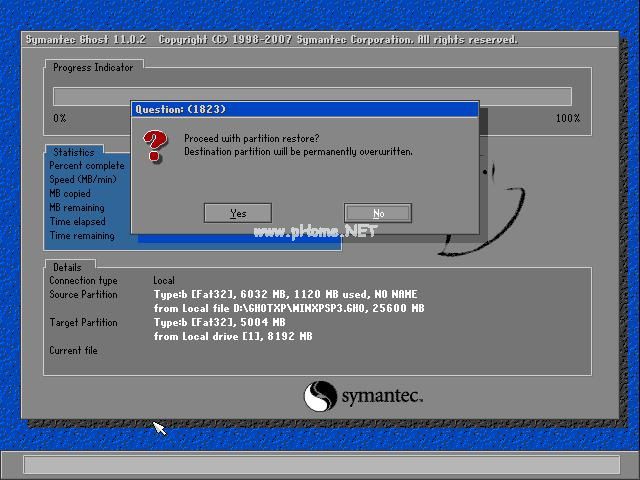 超级简单的xp重装系统方法图10
超级简单的xp重装系统方法图10如下图,还原完毕后会出现如下的对话窗。点Reset Computer 重启计算机,xp系统安装成功。
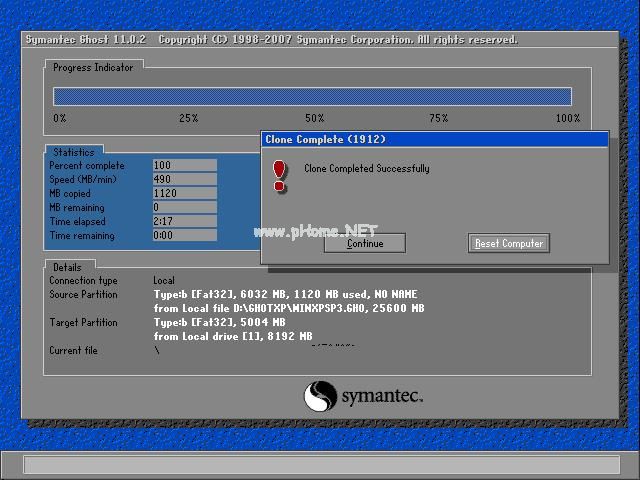 超级简单的xp重装系统方法图11
超级简单的xp重装系统方法图11
相关阅读
- 键盘有延迟怎么办 降低键盘延时的方法
- 多盈理财怎么充值/提现 多盈理财充值/提现方法
- 力高答题电脑版客户端怎么打开 力高答题电脑软件下载安装方法
- Numbers怎么填充颜色 Numbers填充颜色详细方法
- 钉钉怎么绑定支付宝帐号 钉钉绑定支付宝帐号方法
- 支付宝怎么寄件 支付宝我的快递预约寄快递方法
- 应用宝怎么下载软件得流量 应用宝下载软件领流量方法
- 兼职库怎么提现 兼职库app提现方法
- 我的生活in记怎么做动态贺卡 我的生活in记制作贺卡详细方法
- 搜狗输入法搜索候选怎么关闭 搜狗输入法搜索候选开启/关闭方法
《超级简单的xp重装系统方法》由网友“与君囚”推荐。
转载请注明:http://www.modouwifi.com/jiaocheng/052441bM2021.html